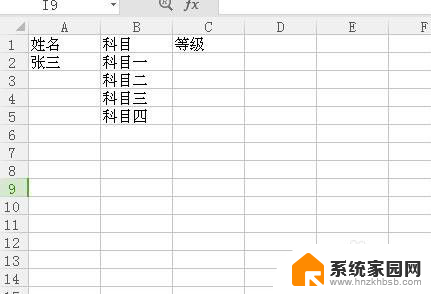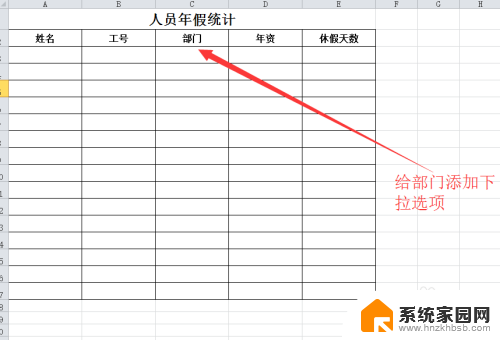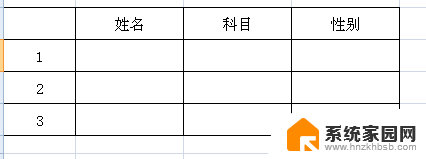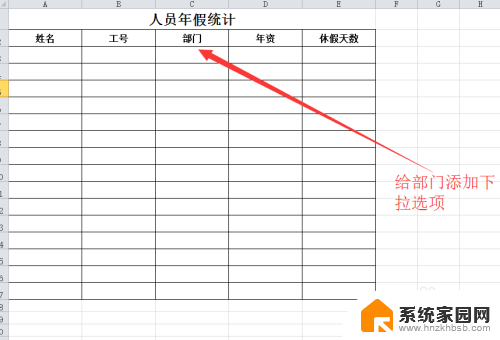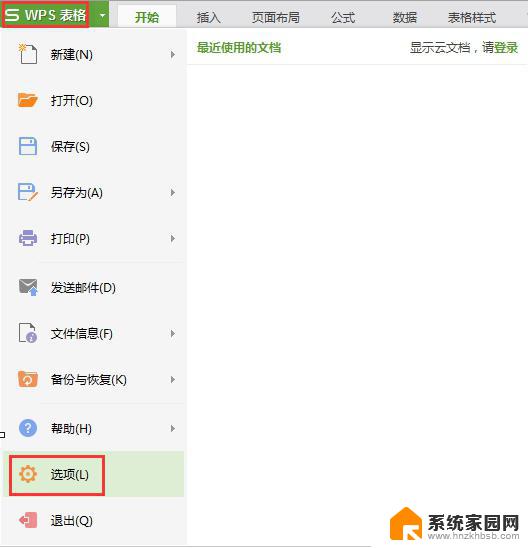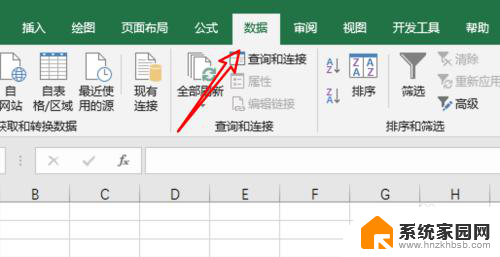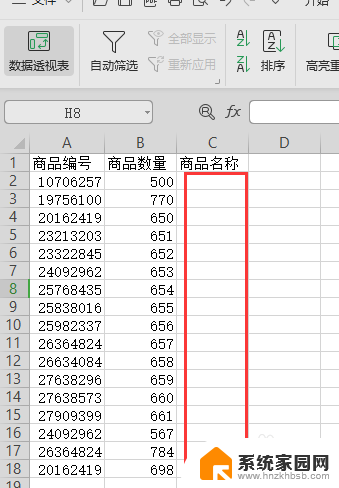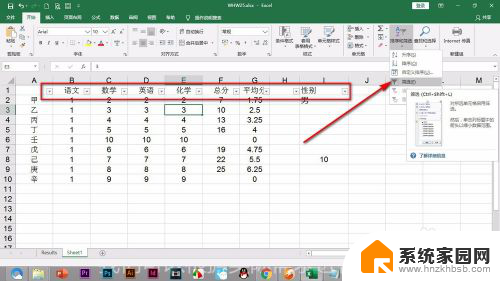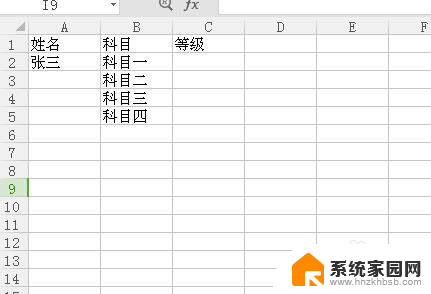excel怎么加选项 Excel怎样添加下拉选项
Excel是一款功能强大的电子表格软件,广泛应用于数据处理、数据分析和报表制作等领域,在Excel中,我们可以通过添加下拉选项来提高数据输入的准确性和效率。添加下拉选项可以限制用户在特定单元格中只能选择预设的选项,避免输入错误或不一致的数据。Excel提供了简单易用的方法来添加下拉选项,让我们一起来了解一下吧。
操作方法:
1.目标
我们新建一个人员年假统计表,在部门列添加公司的部门供选择。公司的部门可以说是一个长期不会变动的值,所以可以用下拉菜单来做处理。
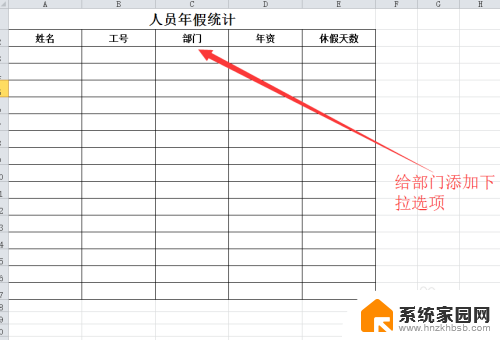
2.我们把公司的部门明细用一个列先存下来,供后面使用。这里要注意,一个单元格存储一个名称。
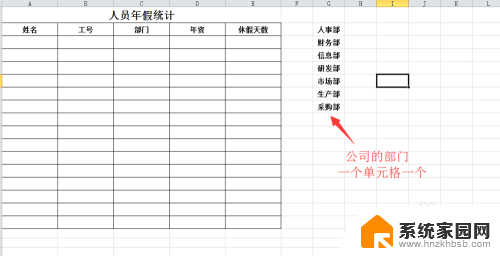
3.选中表格中部门列的其中一个单元格,一般选择第一个单元格进行格式设置。选中单元格后点击菜单栏中的数据,找到数据有效性点击展开。
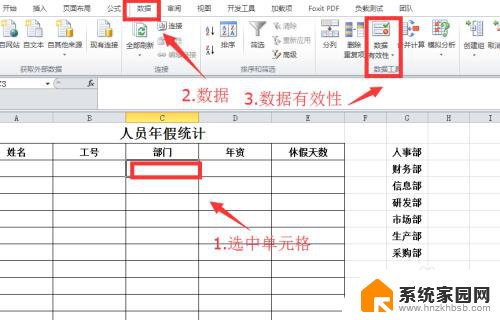
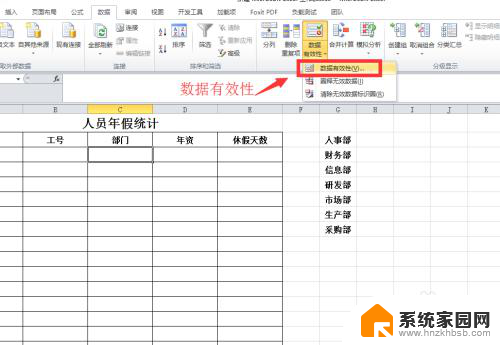
4.在弹出的数据有效性中,点击允许下拉菜单,点击选择其中的序列。
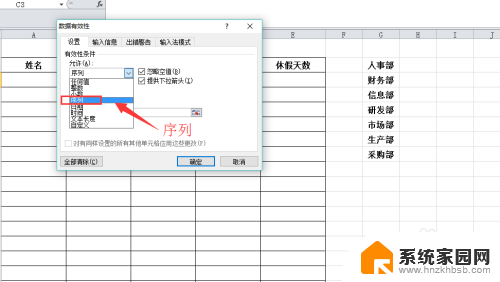
5.点击来源图标,选择我们前面添加的部门信息列,选择完成后点击确定即可。

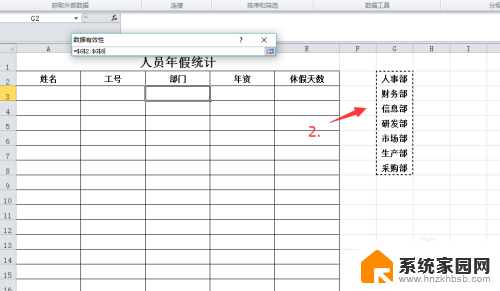
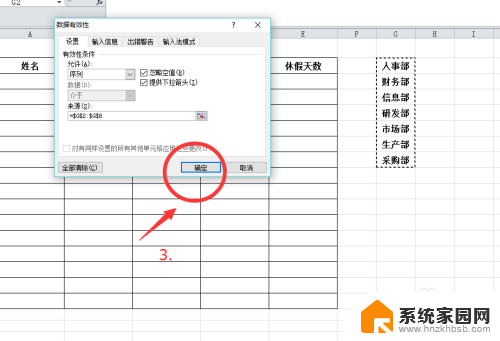
6.把鼠标放到设置好的单元格右下角往下拖,让整列的单元格都可以实现下拉选择。

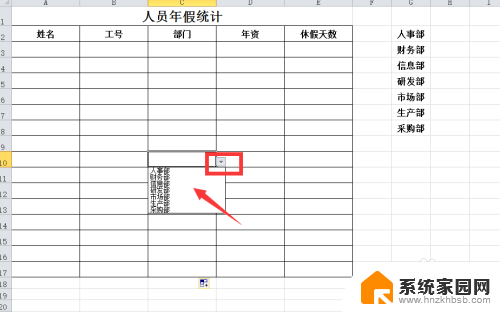
7.隐藏我们的基础数据栏,让表格变得整洁美观,整个操作完成。
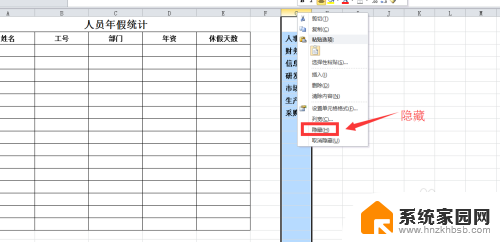
以上就是Excel添加选项的全部内容,如果还有不清楚的地方,可以根据小编的方法进行操作,希望能够帮助到大家。